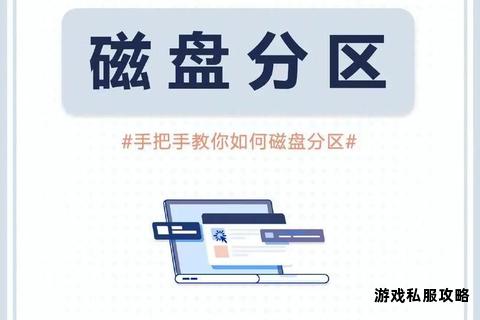在日常使用电脑时,硬盘格式化问题可能因文件系统损坏、病毒感染、硬件连接异常等原因频繁出现。例如,用户可能在尝试下载文件到硬盘时突然遇到“驱动器需要格式化”的提示,或无法完成格式化操作导致数据无法存储。本文将针对这类场景,从问题诊断到解决方案进行全面解析,涵盖基础操作、软件工具及预防策略,帮助用户高效解决问题。
一、问题诊断:为何硬盘无法正常格式化?
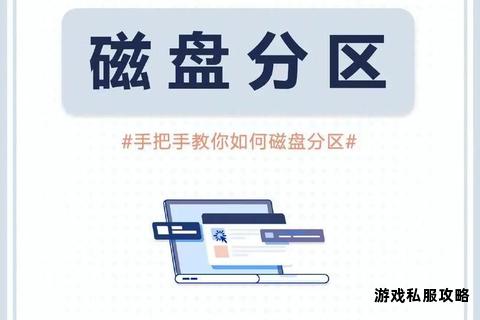
1. 硬件连接异常
硬盘的USB接口松动、数据线损坏或供电不足可能导致电脑无法识别设备,从而触发格式化提示。建议优先更换线缆或尝试连接其他电脑,排除接口问题。
2. 文件系统损坏
突然断电、病毒攻击或不安全拔插可能导致文件系统结构损坏。例如,FAT32或NTFS分区表损坏时,系统会误判硬盘需要格式化。
3. 硬盘物理损伤
硬盘跌落、受潮或长期使用导致的磁道损坏可能引发读写异常。此类问题通常伴随异响或频繁卡顿,需借助专业设备检测。
4. 系统兼容性限制
动态磁盘、不支持的格式(如FAT32分区安装Windows)或过时的驱动程序可能导致格式化失败,需调整文件系统或更新驱动。
二、基础解决方法:无需专业工具的操作

1. 检查硬件与连接状态
更换USB接口或数据线,确保供电稳定(尤其是大容量机械硬盘)。
尝试将硬盘连接到另一台设备,判断是否为电脑驱动问题。
2. 使用系统内置修复工具
Chkdsk命令:在命令提示符输入 `chkdsk X: /f`(X为硬盘盘符),修复逻辑错误。适用于文件系统轻微损坏。
磁盘管理工具:右键“此电脑”进入“管理→磁盘管理”,右键硬盘选择“属性→工具→检查错误”。
3. 安全格式化操作
若数据已备份,可通过磁盘管理或资源管理器直接格式化,选择NTFS(Windows默认)或exFAT(跨平台兼容)。注意勾选“快速格式化”以避免SSD寿命损耗。
避免在格式化过程中强制中断,否则可能加剧文件系统损坏。
三、数据恢复:格式化前后的应急处理
1. 未格式化时的数据提取
DiskGenius:支持直接浏览损坏分区的文件,无需全盘扫描。适用于分区表损坏但数据完好的情况。
嗨格式数据恢复:提供“误格式化恢复”模式,深度扫描残留数据,支持文件预览与选择性恢复。
2. 已格式化后的恢复策略
转转大师数据恢复:通过分区恢复模式重建文件索引,尤其擅长恢复照片、文档等常见格式。
禁用硬盘写入操作,防止新数据覆盖旧文件。若自行恢复失败,建议寻求专业服务(成功率约60%-90%)。
四、高级工具与命令使用
1. 命令行工具Diskpart
输入 `diskpart→list disk→select disk X→clean` 可彻底清除分区信息,适用于无法通过GUI工具格式化的顽固故障。
警告:此操作会永久删除所有数据,需提前备份。
2. 文件系统重建
mkfs命令(Linux/Windows PE环境):
`mkfs.ntfs /dev/sdb1`:创建NTFS分区。
`mkfs.vfat -F 32 /dev/sdb1`:格式化为FAT32。
3. 驱动与固件更新
访问硬盘制造商官网下载最新驱动,或通过设备管理器更新“磁盘驱动器”驱动,解决兼容性问题。
五、预防措施与最佳实践
1. 定期备份数据
使用云存储或外置硬盘进行增量备份,避免单点故障导致数据丢失。
2. 安全移除硬件
通过系统托盘“安全删除硬件”选项弹出硬盘,避免强制拔插。
3. 选择可靠文件系统
NTFS:适合Windows系统大文件存储,支持权限管理。
exFAT:跨平台兼容性强,适用于移动硬盘与闪存设备。
4. 监控硬盘健康状态
使用CrystalDiskInfo等工具检测SMART参数,提前预警潜在故障。
六、推荐工具清单
| 工具名称 | 适用场景 | 特点 |
| DiskGenius | 分区修复、数据恢复 | 直接浏览损坏分区,支持RAID重组 |
| 嗨格式数据恢复 | 误格式化恢复 | 深度扫描+实时预览,操作简易 |
| Crucial Storage Executive | SSD健康管理 | 安全擦除、固件升级(Crucial专用) |
| Windows磁盘管理 | 基础格式化与分区调整 | 系统内置,无需安装 |
通过以上方法,用户可系统性应对硬盘格式化问题。若遇到物理损坏或复杂逻辑错误,建议优先备份数据并咨询专业服务,避免自行操作导致数据永久丢失。